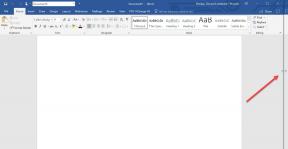Як виправити Mac, який не відтворює звук через Bluetooth-навушники
Різне / / November 29, 2021
Слухати аудіо на вашому комп'ютері з дротовими навушниками може призвести до заплутування проводів та інших неприємностей. Отже, якщо ви вирішили використовувати Bluetooth-навушники зі своїм Mac замість цього, ніхто не може вас звинувачувати.

У той же час, використовуючи Bluetooth навушники не завжди означає, що ви позбудетеся всіх своїх проблем. Іноді ви можете виявити, що звук перестає працювати.
Якщо ви нічого не чуєте через Bluetooth-навушники, підключені до Mac, ця стаття допоможе вам вирішити проблему.
Що призводить до того, що Bluetooth-навушники вашого Mac перестають відтворювати звук
Навіть якщо ваш Mac каже, що ви підключили бездротові навушники, вони можуть перестати працювати належним чином з кількох причин.
У деяких випадках ваші навушники можуть перестати відтворювати звук – або ви почуєте звук набагато тихіше, ніж зазвичай – через низький заряд акумулятора. Якщо це так, підключіть навушники до зарядного пристрою USB, і ви повинні усунути проблему.
Також на Guiding Tech
В інших випадках ваші Bluetooth-навушники можуть припинити відтворення звуку через проблеми з вашим сигналом. Наприклад, щось може перешкодити підключенню.
Як усунути проблему зі звуком, не від’єднуючи навушники
Хоча ви можете від’єднати навушники Bluetooth від свого Mac, перш ніж знову під’єднати їх до пари, давайте подивимося правді в очі – для цього потрібно багато зусиль.
Перш ніж від’єднати навушники, спробуйте перевірити, чи можете ви вирішити проблему на своєму Mac. Для цього перевірте його вихідний обсяг. Зробити це:
Крок 1: Перейдіть до логотипу Apple у верхньому лівому куті панелі інструментів вашого Mac.
Крок 2: Натисніть «Системні налаштування», коли з’явиться спадне меню.

Крок 3: Знайдіть параметр Звук, який є значком мікрофона зі звуковими хвилями.

Крок 4: У наступному вікні виберіть вкладку Вихід у верхній частині.

Крок 5: Якщо ваш пристрій підключено, ви повинні побачити його в списку у великому білому полі. Виділіть це, і ваше аудіо має негайно відтворюватися з ваших навушників.

Ви також можете змінити вихідну гучність під білим полем і зробити звук гучнішим, перемістивши повзунок вправо. Переконайтеся, що прапорець Вимкнути звук також не позначено; ви побачите це поруч.

Після того, як ви змінили вихідний звук, почніть відтворювати пісню, відео чи подкаст, щоб переконатися, що ви вирішили проблему.
Як від'єднати та знову підключити навушники
Якщо вищезгадане рішення не спрацювало, ви можете спробувати від’єднати та знову під’єднати навушники Bluetooth до свого Mac. Хоча це займає трохи більше часу, процес досить простий і не займе занадто багато часу.
Також на Guiding Tech
Спочатку вам потрібно від’єднати навушники. Ви можете зробити це, вимкнувши їх із самого пристрою, утримуючи кнопку, яка це робить, або поклавши навушники назад у чохол.
Крім того, ви можете відключити їх за допомогою свого Mac. У вас є кілька варіантів; перший - відключити їх від панелі інструментів вашого Mac. Зробити це:
Крок 1: Натисніть значок Bluetooth у верхній частині екрана. Ви знайдете це ближче до правого боку, і воно повинно бути між гучністю та значком Wi-Fi (або близько того).

Крок 2: Після того, як ви виберете значок Bluetooth, з’явиться список підключених пристроїв. Якщо навушники підключені, логотип навушників з’явиться у синьому колі. Натисніть на це один раз, щоб відключити їх.

Крім того, ви можете відключити їх у підрозділі Bluetooth. Виконайте такі дії:
Крок 1: Натисніть Налаштування Bluetooth під значком Bluetooth.

Крок 2: Коли ви виділите їх, біля навушників ви побачите маленький значок x. Торкніться цього.

Коли ви будете готові повторно підключити навушники до Mac, увімкніть їх знову. Якщо ви від’єднали навушники, вимкнувши їх на самих пристроях або за допомогою першої опції Bluetooth, вони повинні знову з’єднатися, як тільки ви опинитеся в зоні дії вашого Mac.
Однак якщо ви вибрали останній варіант, вам доведеться знову підключити їх вручну. Зробити це:
Крок 1: Поверніться в налаштування Bluetooth.
Крок 2: Після ввімкнення навушників виберіть Підключитися.

Після повторного підключення навушників у вас не повинно виникнути проблем із прослуховуванням аудіо з вашого Mac через них.
Виправлення звуку в навушниках Bluetooth на Mac
Коли ваші Bluetooth-навушники не відтворюють звук через ваш Mac, це може значно порушити ваш день. На щастя, цю проблему легко виправити, і вона не займе у вас занадто багато часу.
Якщо ви спробували все, що описано в цій статті, і вони все одно не відтворюють звук, можливо, вам доведеться замінити навушники.